نحوه استفاده از Tab Stops در Google Docs
در این مقاله تخصصی از مجله 98zoom میخواهیم از نحوه استفاده از Tab Stops در Google Docs با شما صحبت کنیم ، پس با یک مقاله مفید و آموزشی دیگر از تیم نود و هشت زوم همراه ما باشید :
یکی از راههای اطمینان از اینکه متن فایل Google Docs دارای فاصله یکنواخت است، استفاده از tab stops است. یک tab stop جایی است که با ضربه زدن روی کلید Tab روی صفحه کلید، مکان نما در Google Doc شما متوقف می شود. برنامههای پردازش کلمه مانند Google Docs و Microsoft Word دارای سربرگهای پیشفرض آماده استفاده هستند. کاربران همچنین می توانند tab stop ها را متناسب با نیاز سندی که روی آن کار می شود تنظیم کنند.
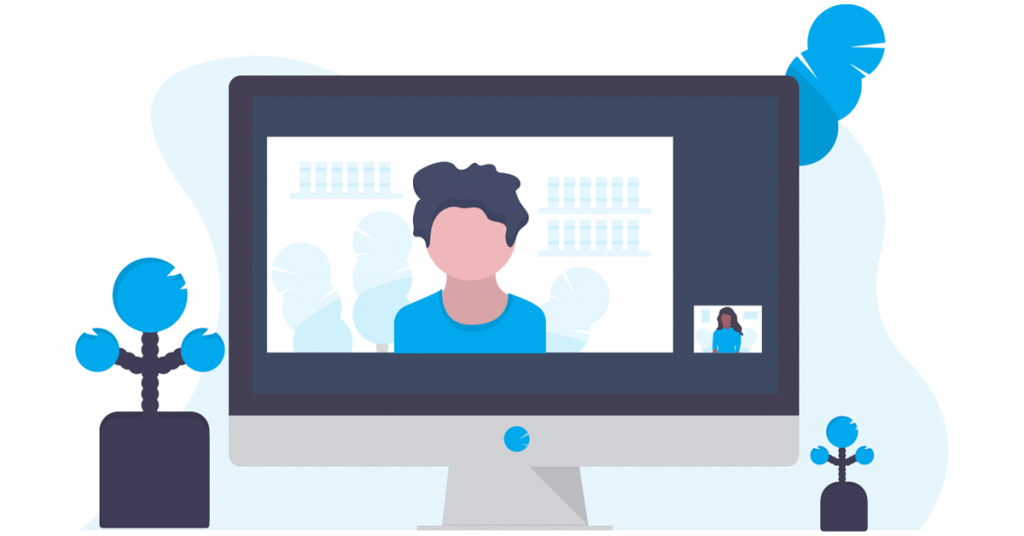
راهاندازی پایانه برگه Google Docs، زمانی را که باید برای قالببندی سند در آینده صرف کنید، کاهش میدهد. همچنین tab stop ها اطمینان حاصل می کنند که سند شما در حین چاپ به درستی تراز شده است. در اینجا نحوه تنظیم tab stop در Google Docs آورده شده است:
نحوه نمایش خط کش Google Docs
خط کش Google Docs چندین کاربرد دارد، از جمله ایجاد ایستگاه های تب. در اینجا نحوه اطمینان از قابل مشاهده بودن خط کش در سند شما آمده است:
مرحله 1: در مرورگر وب دلخواه خود، فایل Google Docs را باز کنید. اگر برنامه Google Docs را دارید، می توانید آن را راه اندازی کنید و سند خود را باز کنید.
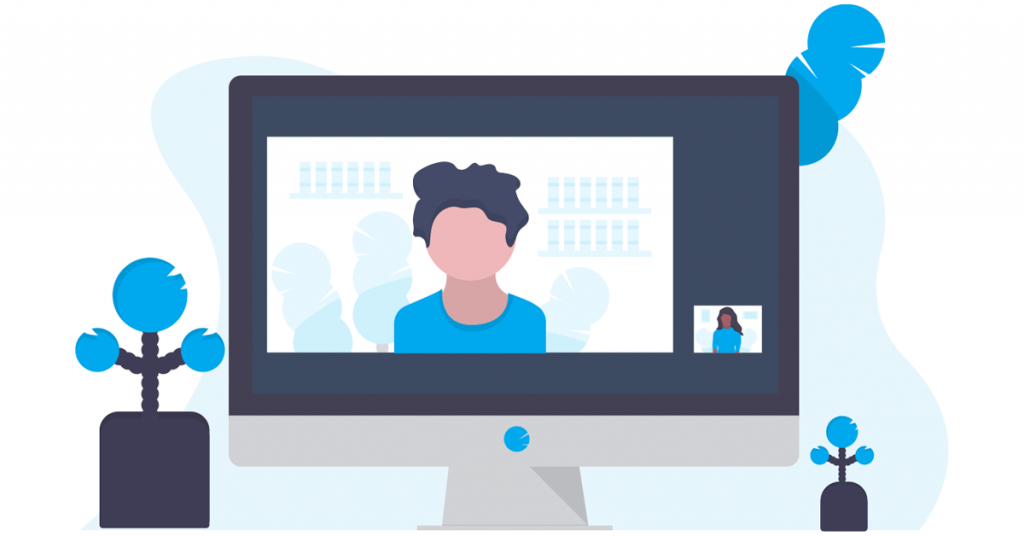
مرحله 2: در نوار Google Docs، روی تب View کلیک کنید.
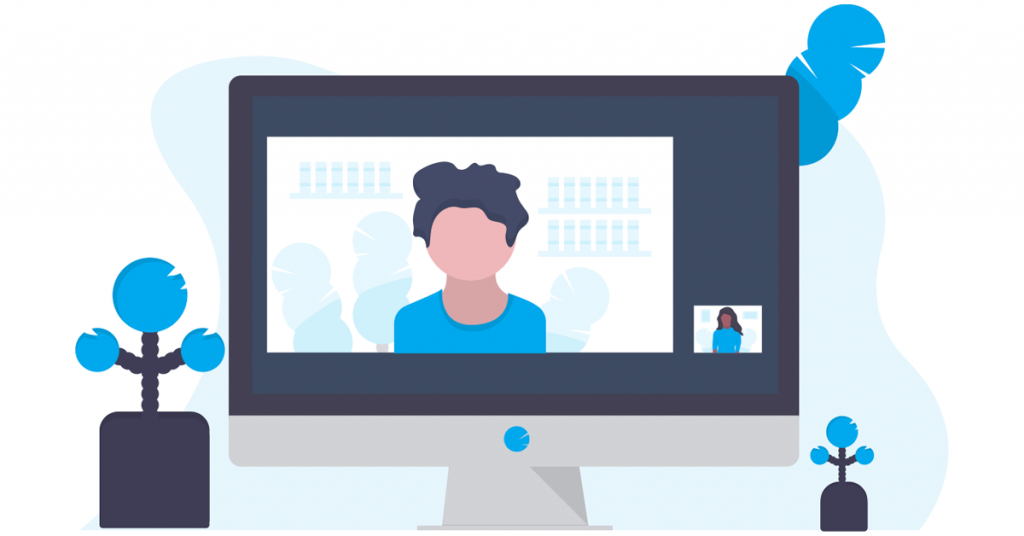
مرحله 3: از گزینه های View گزینه Show ruler را انتخاب کنید. این باید خط کش را در اطراف فایل Google Docs نمایش دهد.
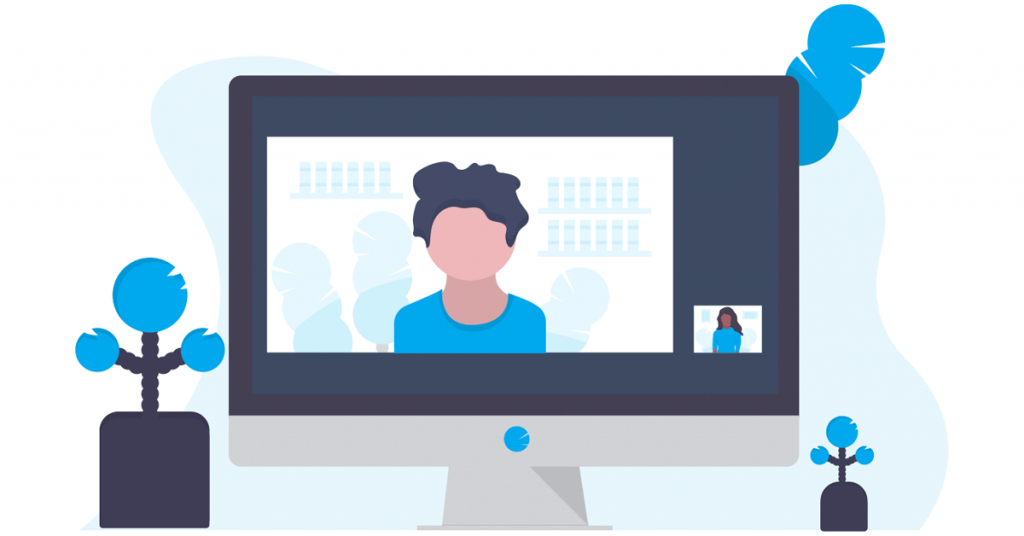
همچنین می توانید مراحل بالا را برای مخفی کردن خط کش Google Docs دنبال کنید.
نحوه تنظیم Tab Stop با استفاده از خط کش در Google Docs
در اینجا نحوه تنظیم یک tab stop با استفاده از خط کش Google Docs آورده شده است:
مرحله 1: در فایل Google Docs، متنی را که میخواهید تنظیم کنید با یک tab stop انتخاب کنید.
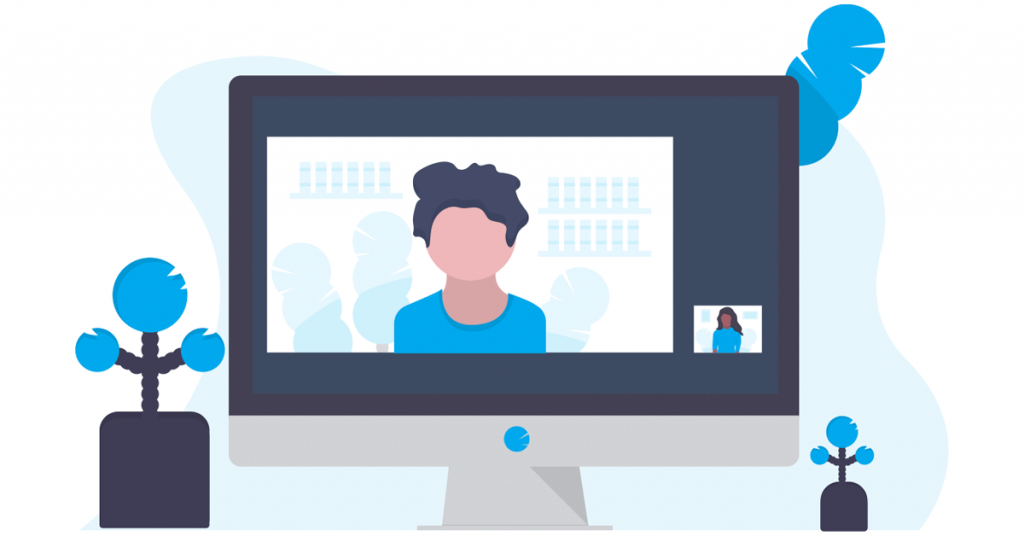
مرحله 2: روی خط کش Google Docs در نقطه ای که می خواهید tab stop قرار گیرد کلیک کنید. با این کار یک منو راه اندازی می شود.
مرحله 3: از منو، یکی از گزینه های زیر را انتخاب کنید:
- اضافه کردن tab-stop سمت چپ
- مرکز تب-stop را اضافه کنید
- tab-stop سمت راست را اضافه کنید
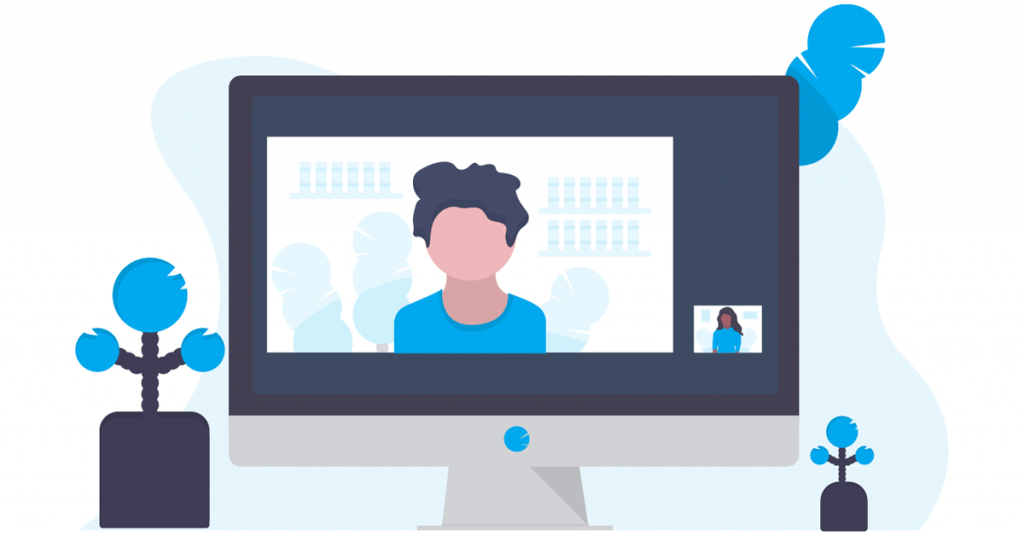
اکنون باید tab stop در Google Docs شما نمایش داده شود. با این حال، برای تأیید، مطمئن شوید که نمادهای مثلث و بادبادک را در خط کش Google Docs که نشان دهنده ایستگاه های برگه است، بررسی کنید.
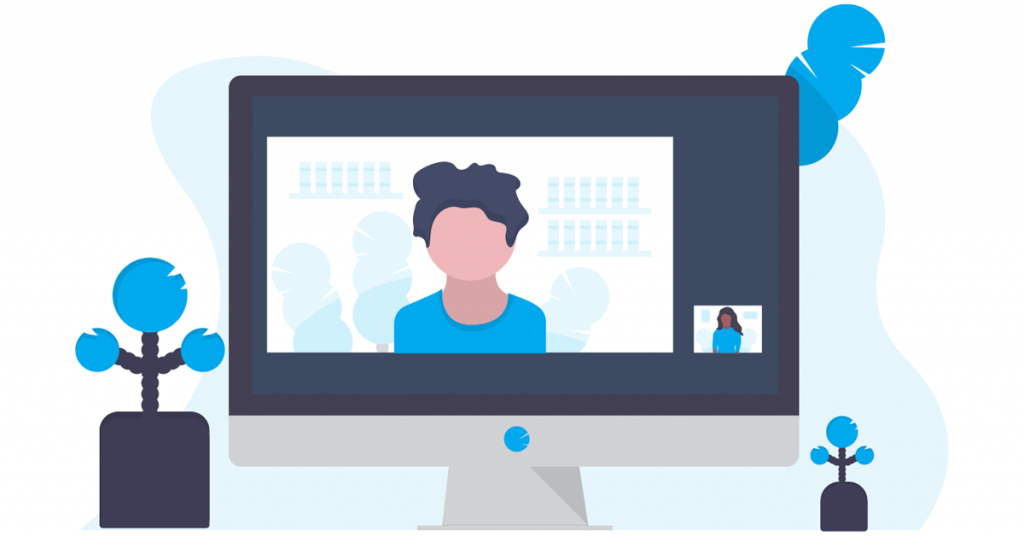
نحوه تراز کردن متن با یک Tab Stop
در اینجا نحوه تراز کردن متن درون سند خود با یک tab stop آورده شده است.
مرحله 1: در فایل Google Docs، مکان نما خود را در موقعیتی قرار دهید که می خواهید تنظیم متن را از آنجا شروع کنید.
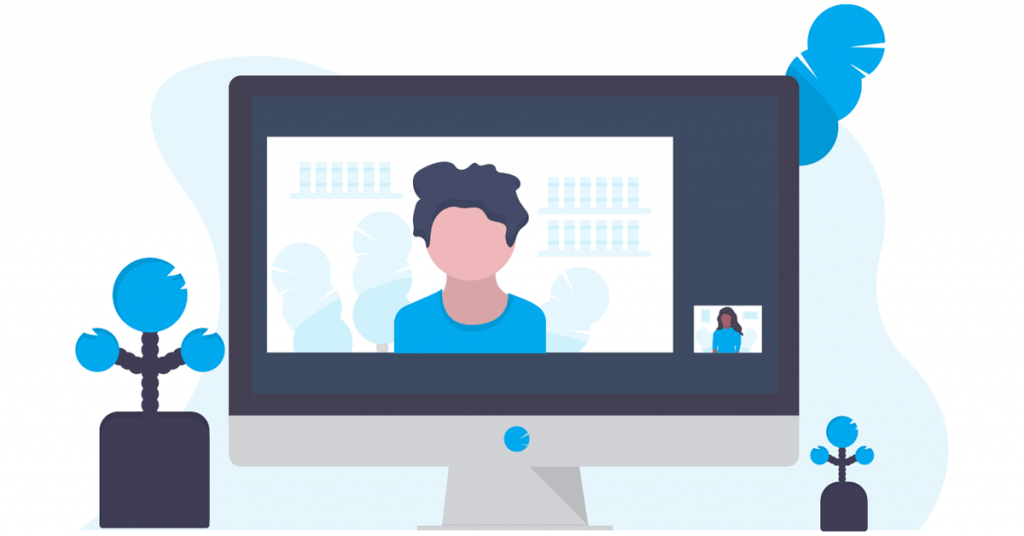
مرحله 2: روی کلید تب روی صفحه کلید خود ضربه بزنید تا شروع به حرکت متن به محل توقف تب کنید. توجه داشته باشید که هر بار که روی کلید تب ضربه می زنید، به طور پیش فرض، متن هر بار 0.5 اینچ جابه جا می شود.
نحوه ویرایش یا انتقال یک تب استاپ
اگر میخواهید موقعیت tab stop خود را تغییر دهید، این کار باید انجام دهید:
مرحله 1: در فایل Google Docs، متنی را که می خواهید تغییر موقعیت دهید انتخاب کنید.
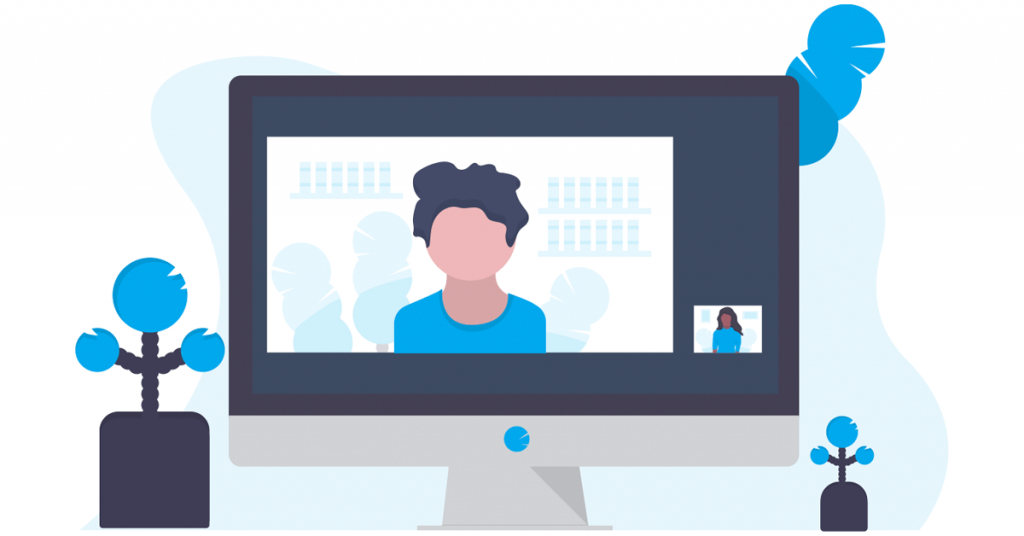
مرحله 2: روی خط کش کلیک کنید و آن را بکشید تا آن را تغییر دهید. توجه داشته باشید که با کشیدن tab stop به موقعیت دیگری روی خط کش، متن هایلایت شده شما با آن حرکت می کند.
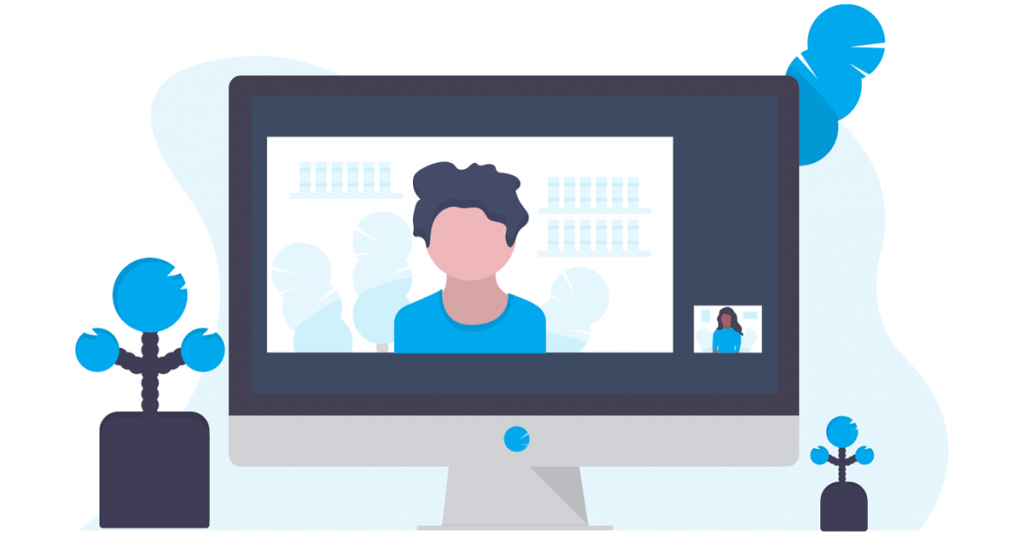
چگونه یک Tab Stop را حذف کنیم
اگر تصمیم میگیرید که ترجیح میدهید در سند خود به جای توقف برگه سمت چپ، یک نقطه برگه مرکزی داشته باشید یا میخواهید تمام توقفهای برگه را به طور کلی حذف کنید، این کار باید انجام دهید:
مرحله 1: در فایل Google Docs، روی توقف برگه ای که می خواهید حذف کنید کلیک کنید.
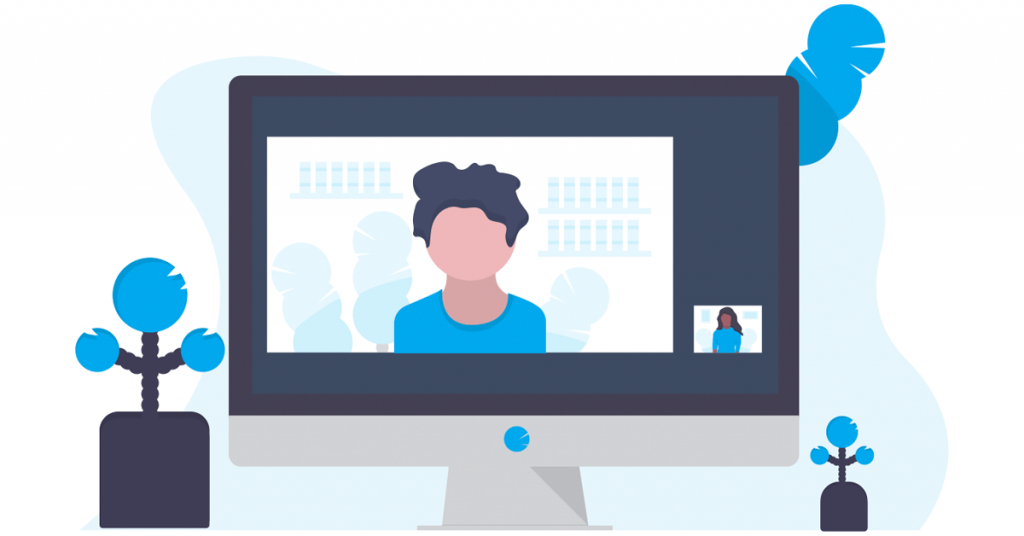
مرحله 2: tab stop را به سمت پایین بکشید.
با حذف یک نقطه برگه، متن در Google Docs شما به ایستگاه برگه بعدی در سند منتقل میشود. با این حال، اگر در سند شما ایستگاه های برگه ای تنظیم نشده باشد، متن فاصله برگه پیش فرض 0.5 اینچی را در نظر می گیرد.
تنظیم تب استاپ در مایکروسافت ورد
همانطور که قبلا ذکر شد، tab stop در تنظیمات پیشفرض اکثر واژهپردازها وجود دارد. این شامل مایکروسافت ورد نیز می شود. مانند Google Docs، میتوانید نقطههای برگه را در سند Word خود برای تراز یا تورفتگی تنظیم کنید.
امیدواریم از این مقاله نحوه استفاده از Tab Stops در Google Docs مجله نود و هشت زوم نیز استفاده لازم را کرده باشید و در صورت تمایل آنرا با دوستان خود به اشتراک بگذارید و با امتیاز از قسمت پایین و درج نظرات باعث دلگرمی مجموعه مجله 98zoom باشید
لینک کوتاه مقاله : https://5ia.ir/LqOpZS
کوتاه کننده لینک
کد QR :

 t_98zoom@ به کانال تلگرام 98 زوم بپیوندید
t_98zoom@ به کانال تلگرام 98 زوم بپیوندید







آخرین دیدگاهها